
William Charles
0
2039
92
Typografie je nedílnou součástí jakéhokoli designu 5 Typografické zdroje pro pomoc s vašimi vzory 5 Typografické zdroje pro pomoc s vašimi návrhy Všichni víme, že písma jsou důležitá, že? Myslím, že když existuje webový portál, který zabírá výhradně Comic Sans, víme, že je evidentně dost důležité, aby se někdo staral o používání písma. Co však dělá… a pokud pro své výtvory používáte Adobe Photoshop, vše začíná textovým nástrojem. Přidávání, úpravy a úpravy textu nemůže být jednodušší a pro začínajícího grafického designéra může otevřít skvělý svět..
Jak přidat text v Adobe Photoshopu
- V nabídce klikněte na tlačítko Textový nástroj nebo použijte klávesovou zkratku T. Jakmile to uděláte, měli byste vidět kurzor.

- Klikněte na plátno, na kterém se má text zobrazit, a začněte psát.

Jak přidat odstavce v Adobe Photoshopu
- V nabídce klikněte na tlačítko Textový nástroj nebo použijte klávesovou zkratku T. Jakmile to uděláte, měli byste vidět kurzor.
- Klikněte a přetáhněte na plátno, kam chcete, aby se váš text objevil, a nakreslete ohraničovací rámeček, abyste omezili rozměry textu.
- Poté můžete začít psát do textového pole.
- Rozměry textového pole můžete změnit kliknutím a přetažením kteréhokoli z kotevních bodů. Stačí na ně umístit kurzor a kurzor by se měl změnit na šipky.
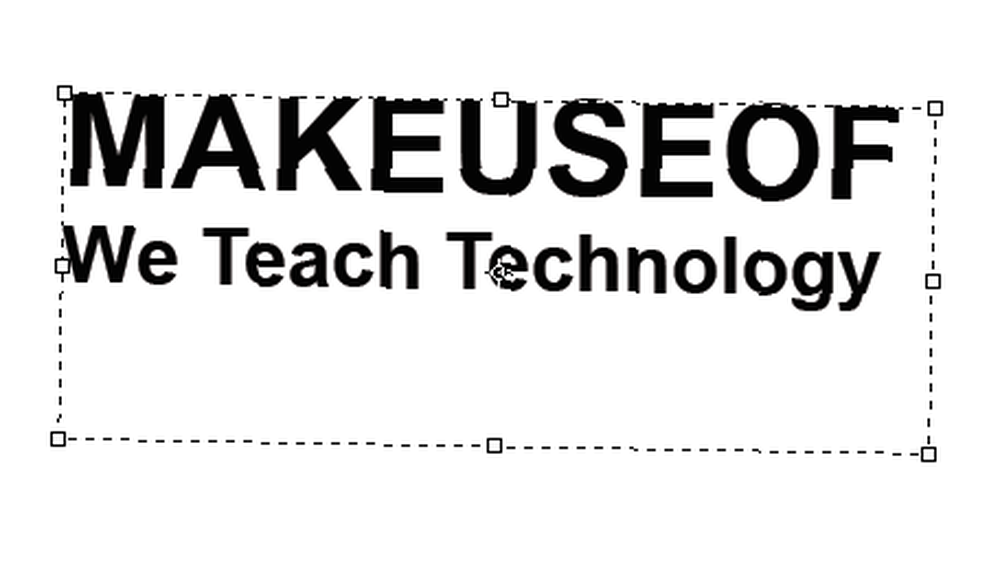
Jak upravit text v Adobe Photoshopu
Po vložení textu budete chtít vybrat písmo. 10 nejlepších typů písma Photoshop, které se mají použít v Creative Cloud 10 nejlepších typů Photoshopu, které se mají použít v nástroji Creative Cloud, může mít při správném použití obrovský dopad. Zde jsou nejlepší písma Photoshopu, které získáte s Creative Cloud. a velikost, která vyhovuje vašemu designu.
Pokud je textový nástroj stále vybrán, můžete pomocí nabídky v horní části obrazovky vybírat všechny klíčové funkce, včetně písma, váhy a velikosti. Výběr provedete pomocí rozbalovací nabídky. Můžete také vybrat zarovnání textu a barvu.

Dalším způsobem přístupu k těmto nastavením, pokud používáte aplikaci Adobe Photoshop CC 2018, je panel vlastností:
- Jít do Okno > Vlastnosti k otevření panelu.
- Vyberte vrstvu textu, kterou chcete upravit.
- S vybranou vrstvou byste měli vidět všechna stejná nastavení textu uvedená výše na panelu vlastností.
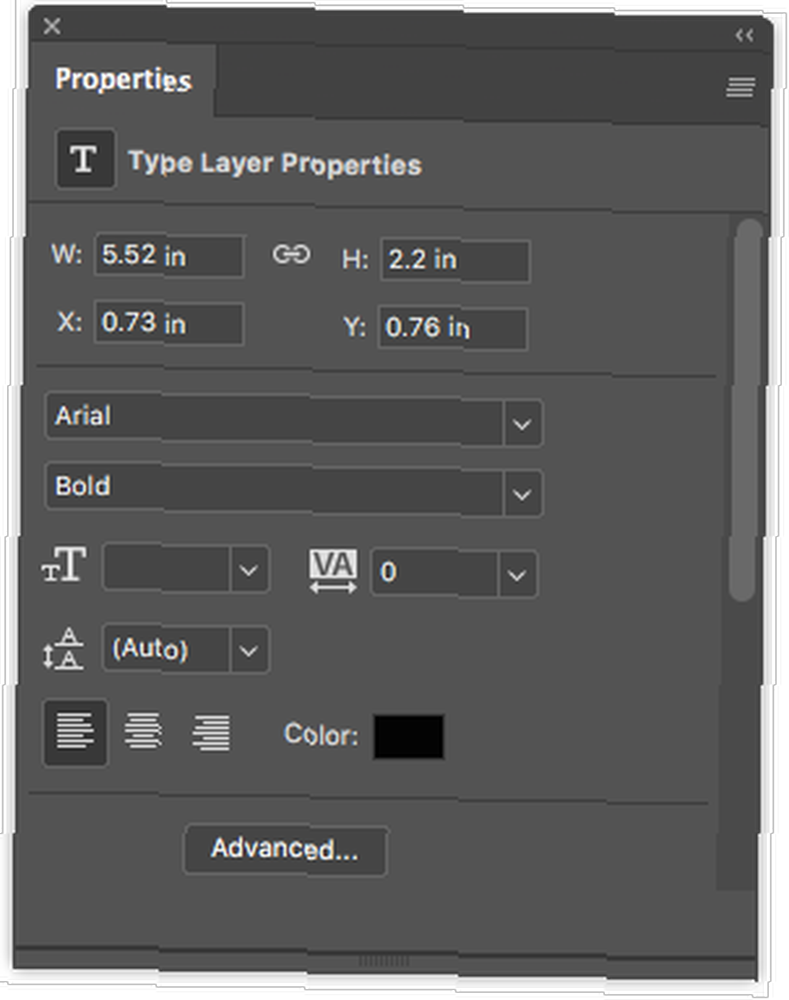
Chcete-li získat ještě více funkcí a nastavení, budete chtít otevřít panel Znaky Okno > Charakter.
Zde můžete přistupovat ke stejným nastavením výše, stejně jako k několika dalším. Můžete změnit úvodní (mezeru mezi řádky textu) a vyrovnání párů (mezeru mezi znaky), přepnout text na všechny velká nebo malá písmena kliknutím na tlačítko a další.
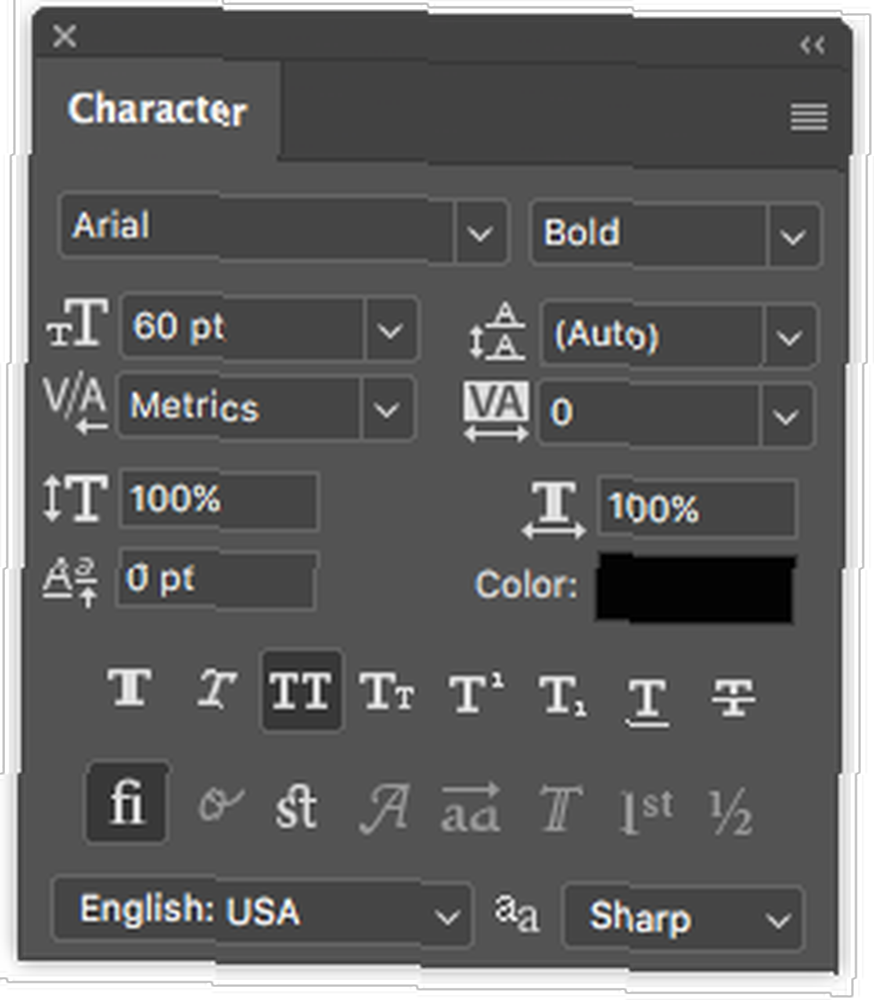
Jak upravit a přesunout text v Adobe Photoshopu
Existující dva způsoby přístupu a změny existujícího textu. Pro jednoduchý přístup postupujte následovně:
- Vyberte nástroj Text na panelu Nástroje nebo pomocí klávesové zkratky T.
- Klikněte kamkoli přímo na text, který chcete na plátně upravit.
Druhá metoda vyžaduje, abyste měli otevřený panel vrstev, ale nemusíte mít vybrán nástroj Text:
- Otevřete panel vrstev tím, že přejdete na Okno > Vrstvy.
- V seznamu vrstev na panelu Vrstvy najděte text, který chcete upravit, a poklepejte na velké tlačítko T. Tím se zvýrazní veškerý text v této vrstvě.
- Poté můžete klepnutím na kurzor v tomto textu vybrat, odstranit nebo přidat další text.
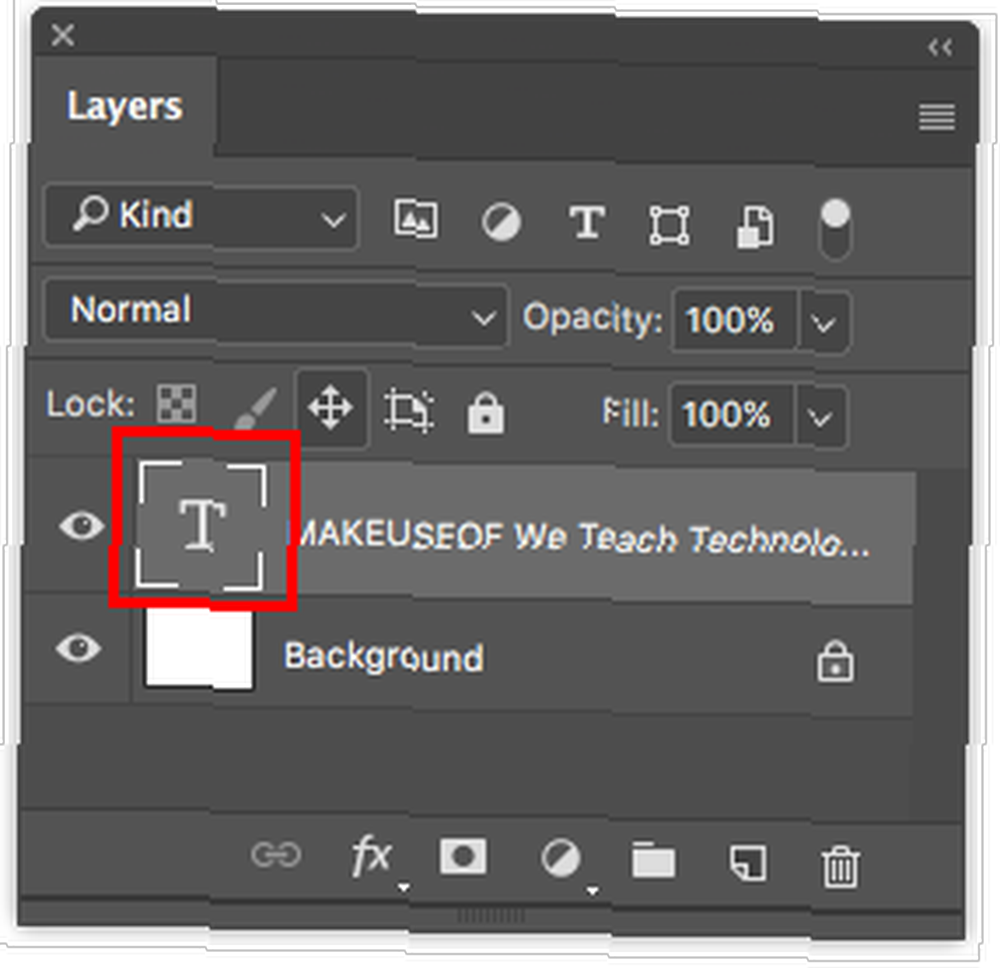
Chcete-li přesunout text, postupujte takto:
- Na panelu nástrojů vyberte nástroj Přesunout nebo použijte klávesovou zkratku PROTI.
- Klikněte přímo na text na plátně a tažením se pohybujte bez uvolnění myši.

Nyní, od vlastního textu, je čas přejít na vlastní tvary. Naučte se, jak používat nástroj Custom Shape Tool v aplikaci Photoshop Jak používat nástroj Custom Shape v aplikaci Adobe Photoshop Jak používat nástroj Custom Shape v aplikaci Adobe Photoshop Náš podrobný průvodce po použití nástroje Custom Shape v programu Adobe Photoshop, všestranný nástroj to je často přehlíženo. .











